-Метки
point - to - point аудиокнига бисер блог блоги выпечка вязание гипс горячие блюда декупаж декупаж бутылок декупаж досок декупаж тарелок десерт для блога дневник закуски игрушки иконы интересная информация картинки картинки для декупажа картины керапласт. клип-арт кожа комментарии коробочки кракелюр куклы кулинария лаковая миниатюра лепка мелочи для дома мк по декупажу мк по лепке мои работы народные промыслы пироги пластика поделки роспись по стеклу рукоделие салаты скрап-набор солёное тесто торт фотошоп холодный фарфор шитьё
-Рубрики
- Аудио книги (25)
- point - to - point из интернета (6)
- МК декупаж (5)
- Декупаж 2014года (4)
- Цветы из бумаги (1)
- Цветы из бумаги (0)
- Видио (4)
- Уроки живописи (1)
- Декупаж из инета (27)
- Мастера декупажа (8)
- Видио МК (2)
- Мастера декупажа (1)
- Для чайников (0)
- Интересная информация (33)
- Картинки (114)
- Картинки для декупажа (44)
- картины (20)
- Клип-арт (16)
- Народные промыслы (7)
- Природа (5)
- Скрап-набор (9)
- Фоны (4)
- Фотографии (1)
- Кулинария (137)
- Выпечка (41)
- Горячие блюда (26)
- Десерт (26)
- Закуски (38)
- Салаты (15)
- Моё (8)
- Имитации материалов (4)
- Пейп - арт (4)
- Мои работы (48)
- point - to - point (7)
- декупаж баночек (3)
- декупаж бутылок (8)
- декупаж досок (6)
- декупаж тарелок (8)
- декупаж шкатулок (5)
- Интерьерная игрушка (3)
- Лепка из ХФ (7)
- Мои рамочки для фото (2)
- Пасхальные яйца (1)
- Разное (3)
- Очень нравится! (4)
- Роспись (13)
- Рукоделие (278)
- Бисер (9)
- Винтаж (1)
- Вязание (25)
- Декупаж (59)
- Игрушки, куклы (37)
- Поделки (90)
- Холодный фарфор (29)
- Шитьё (8)
- Уроки ФШ (18)
-Поиск по дневнику
-Подписка по e-mail
-Друзья
Друзья онлайн
Шрек_Лесной
Laeliya
Медведевская
Друзья оффлайнКого давно нет? Кого добавить?
alona777
Archana
AstroLady
Didia
DragooonFly
EFACHKA
galinaras
in1972
Juliana-Juliana
Katra_I
LarisaGorik
LenaVodoley
limada
luce_nata
Matrioshka
MonaLina
mtv59
NadinHappy
NATALI-NG
Nataluba
nataSHA102010
nextgem
Olga_Chudo
Panter_Woman
sirena-li
Stephanya
Svetik_Andrysenko
Tawa_Saenko
vartysh
Viola-NN
zinvit
Бусильда50
ВЛАДИОЛА
гала-ла
Глебова_Елена
Елена_Сухенко
Зиновия
Ирина_Березуй
Кактус_не_колючий
Лана_Берг
ЛИТЕРАТУРНАЯ
Марриэтта
милена70
Надежда-Эсперанса
Ольга-В
подружка5
Самазнаю
Семи-цветочка
Сима_Пекер
чего-ты-хочешь
-Сообщества
Читатель сообществ
(Всего в списке: 1)
Мир_клипарта
-Статистика
ЛиРу - как вставить в пост большое количество картинок |
Цитата сообщения Legionary
ЛиРу - как вставить в пост большое количество картинок (4 способа)
ЛиРу - как вставить в пост большое количество картинок.
Способов бесчисленное множество, разберем несколько из них:
Способ № 1 :
Самый простой, но и самый неудобный, наверно:
Идем в простой редактор сообщения ( если что, инструкция о нем ТуТ )
Внизу справа видим окошко для загрузки картинки :

Жмем кнопку "обзор", после чего,- вылезет окошко с папками, находящимися на Вашем компьтере:

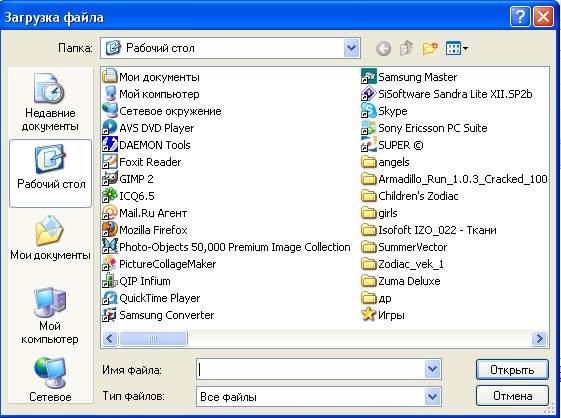
Ищем нужную нам папку с картинками, после чего, чтобы увидеть не значок картинки, а саму ее,- жмем кнопочку по стрелке и выбираем "эскиз страницы":
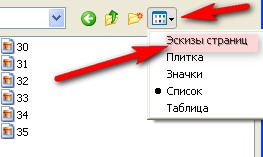
Далее выбираем нужную нам картинку и жмем "открыть":
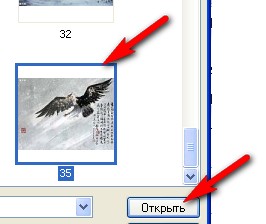
После чего, жмем кнопку "предпросмотр", чтобы наше сообщение сохранилось в черновике:
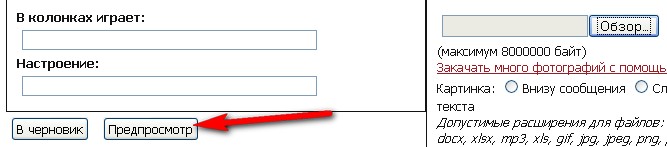
И вот наше сообщение опубликовано в черновике с одной единственной картинкой, и пока его никто не видит :-)
Далее жмем "редактировать" это сообщение и повторяем ту же самую процедуру добавки картинки

И так до тех пор, пока не загрузите все что хотели :-) ( примечание - кнопки "предпросмотр больше не будет, вместо нее будет "опубликовать", но все равно сообщение опубликуется в черновик)
Все, загрузили все картинки, какие хотели, идем в черновик к этому сообщению и жмем "опубликовать в личный дневник":

Конечно, способ не самый быстрый и удобный, но все зависит от того,- какой пост Вы пишете. Например, я в этот пост картинки заливал именно так, т.к. пишу "пошагово" и мне так удобнее :-))
Способ № 2 :
Для этого нам надо попасть в расширенный редактор написания сообщения, идем как обычно в "написать" и на странице простого редактора, сверху, жмем "расширенный" :
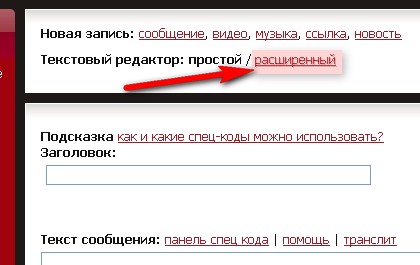
После нажатия на кнопку "расширенный",- нам вылезет табличка, где жмем "ок":

Итак, мы попадаем в расширенный редактор с множеством функций ( подробнее о них я расскажу позже, сейчас только про вставку картинок)
В панели функций,- иконок, жмем вот эту:
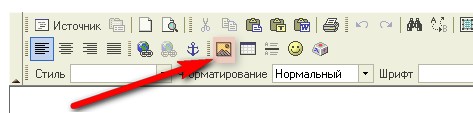
Вылезет окошко, где жмем кнопочку "закачать":
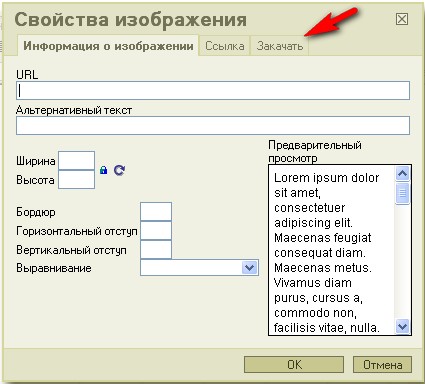
После чего, жмем "обзор", выбираем нужную картинку ( так же как было описано в первом способе закачки картинок - выбрали картинку и нажали "открыть") и жмем "послать на сервер":
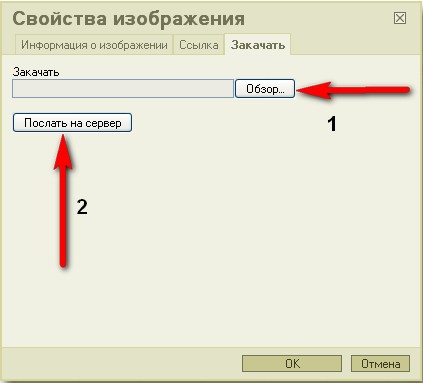
По истечении нескольких секунд, нам вылезет табличка, на ней жмем "ок":
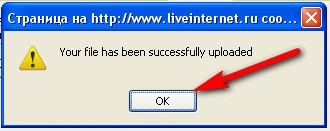
Потом увидим уже вот такую табличку, не вдаваясь в подробности, тоже жмем "ок":
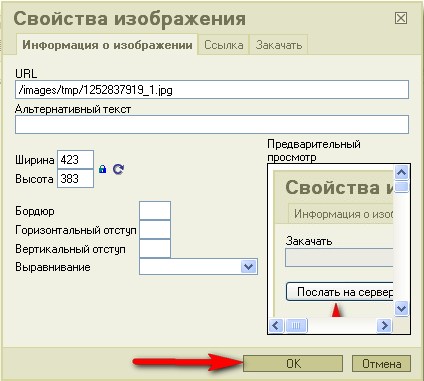
Вот и все, картинка вставилась. Повторяем процедуру сначала и вставляем столько картинок,- сколько хотим:-)
Способ № 3:
Вставляем картинки не из собственных папок на компьютере, а из интернета. Для этого нам надо узнать прямую ссылку на изображение, картинку. Как это сделать?
Рассмотрим на примере моих же постов ( По аналогии делаем так же и с любым другим сайтом)
Вот, например, картинка, которую мы хотим загрузить:
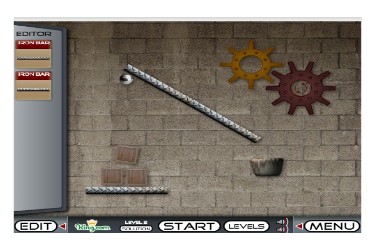
Жмем по ней один раз правой кнопкой мыши и выбираем пункт:
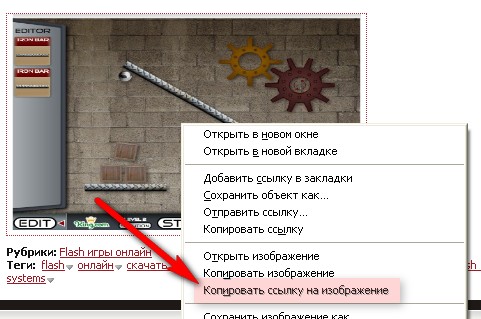
Это инструкция для браузера Mozilla Firefox, для остальных браузеров действуем по аналогии, если уж совсем не получится,- напишите мне в личку или комментом,- отвечу)))
Итак, нажали "скопировать ссылку на изображение", теперь идем в простой редактор написания сообщения, вставляем ее в окно ввода сообщения (чтобы не забыть), и жмем на кнопочку "какие спец коды можно использовать" ( она чуть выше):
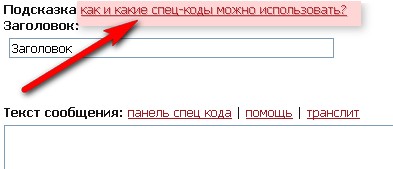
Нам откроется окошко, где ищем строчку:
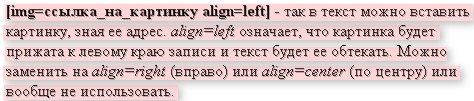
Копируем код выделенный жирным шрифтом(удерживая левую кнопку мыши - выделяем, потом жмем правой по выделенному и выбираем "копировать"):

Вставляем его в наше окошко сообщения под ссылкой, которую мы вставили ранее.
Как написано выше, слово "left" можно заменить на предложенные, в зависимости от того,- как Вы хотите, чтоб располагалась картинка (слева, справа или по центру), но на данный момент лучше вообще не использовать эти слова, просто их убрать ( т.к. на лиру есть тенденция временных глюков :-)))
Теперь, копируем эту нашу ссылку и вставляем ее в код, вместо словосочетания "ссылка_на_картинку"

Вот и все, как всегда - повторяем процедуру для вставки еще картинок:-))
Способ №4:
В интернете очень много сервисов на которые можно бесплатно закачать картинки в любом количестве. После закачки, сервис Вам выдаст ссылку, которую нужно вставить в свой пост, и Ваша картинка будет там видна.
Вот ссылки на некоторые подобные сервисы:
Radikal
Яндекс фотки
Keep
Как работать с Radikal можете прочитать ТуТ
Остальные способы закачки картинок, рассмотрим немного позже:-)
Удачи:-))
ЛиРу - как вставить в пост большое количество картинок.
Способов бесчисленное множество, разберем несколько из них:
Способ № 1 :
Самый простой, но и самый неудобный, наверно:
Идем в простой редактор сообщения ( если что, инструкция о нем ТуТ )
Внизу справа видим окошко для загрузки картинки :

Жмем кнопку "обзор", после чего,- вылезет окошко с папками, находящимися на Вашем компьтере:
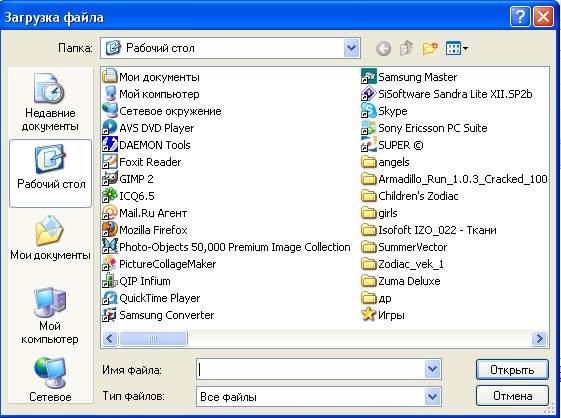
Ищем нужную нам папку с картинками, после чего, чтобы увидеть не значок картинки, а саму ее,- жмем кнопочку по стрелке и выбираем "эскиз страницы":
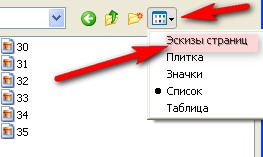
Далее выбираем нужную нам картинку и жмем "открыть":
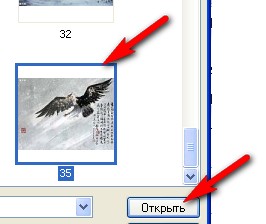
После чего, жмем кнопку "предпросмотр", чтобы наше сообщение сохранилось в черновике:
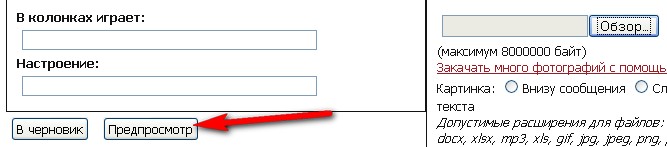
И вот наше сообщение опубликовано в черновике с одной единственной картинкой, и пока его никто не видит :-)
Далее жмем "редактировать" это сообщение и повторяем ту же самую процедуру добавки картинки
И так до тех пор, пока не загрузите все что хотели :-) ( примечание - кнопки "предпросмотр больше не будет, вместо нее будет "опубликовать", но все равно сообщение опубликуется в черновик)
Все, загрузили все картинки, какие хотели, идем в черновик к этому сообщению и жмем "опубликовать в личный дневник":
Конечно, способ не самый быстрый и удобный, но все зависит от того,- какой пост Вы пишете. Например, я в этот пост картинки заливал именно так, т.к. пишу "пошагово" и мне так удобнее :-))
Способ № 2 :
Для этого нам надо попасть в расширенный редактор написания сообщения, идем как обычно в "написать" и на странице простого редактора, сверху, жмем "расширенный" :
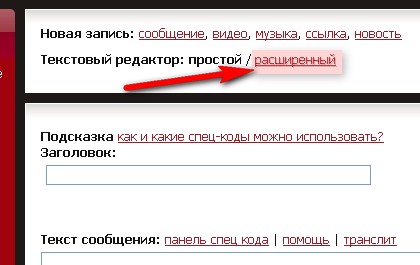
После нажатия на кнопку "расширенный",- нам вылезет табличка, где жмем "ок":

Итак, мы попадаем в расширенный редактор с множеством функций ( подробнее о них я расскажу позже, сейчас только про вставку картинок)
В панели функций,- иконок, жмем вот эту:
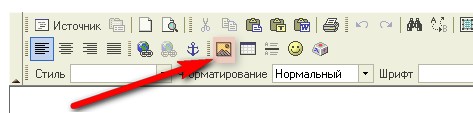
Вылезет окошко, где жмем кнопочку "закачать":
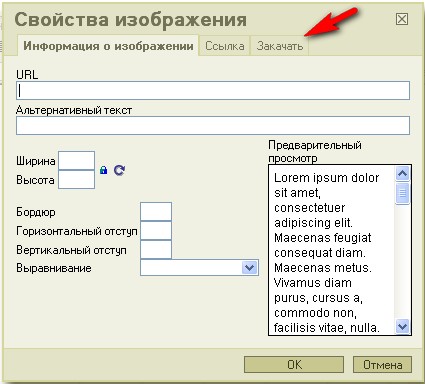
После чего, жмем "обзор", выбираем нужную картинку ( так же как было описано в первом способе закачки картинок - выбрали картинку и нажали "открыть") и жмем "послать на сервер":
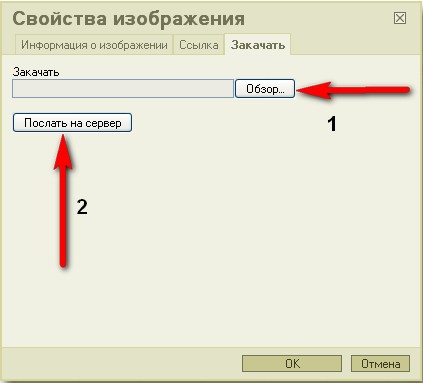
По истечении нескольких секунд, нам вылезет табличка, на ней жмем "ок":
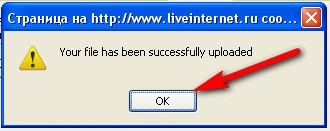
Потом увидим уже вот такую табличку, не вдаваясь в подробности, тоже жмем "ок":
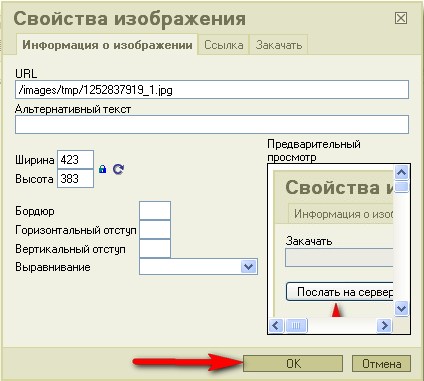
Вот и все, картинка вставилась. Повторяем процедуру сначала и вставляем столько картинок,- сколько хотим:-)
Способ № 3:
Вставляем картинки не из собственных папок на компьютере, а из интернета. Для этого нам надо узнать прямую ссылку на изображение, картинку. Как это сделать?
Рассмотрим на примере моих же постов ( По аналогии делаем так же и с любым другим сайтом)
Вот, например, картинка, которую мы хотим загрузить:
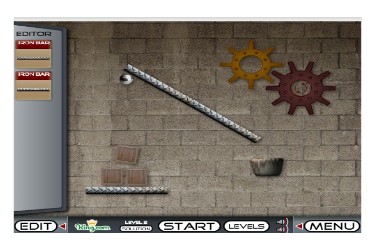
Жмем по ней один раз правой кнопкой мыши и выбираем пункт:
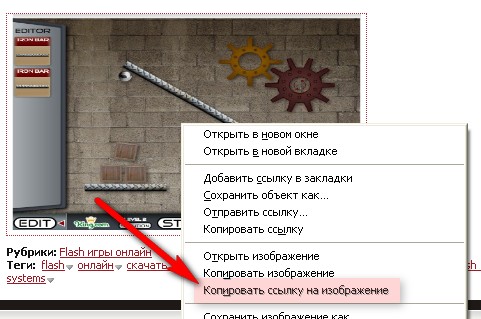
Это инструкция для браузера Mozilla Firefox, для остальных браузеров действуем по аналогии, если уж совсем не получится,- напишите мне в личку или комментом,- отвечу)))
Итак, нажали "скопировать ссылку на изображение", теперь идем в простой редактор написания сообщения, вставляем ее в окно ввода сообщения (чтобы не забыть), и жмем на кнопочку "какие спец коды можно использовать" ( она чуть выше):
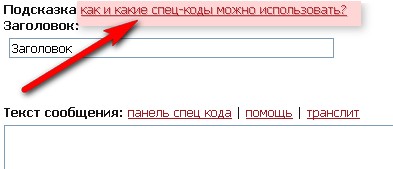
Нам откроется окошко, где ищем строчку:
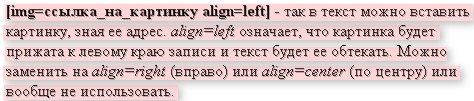
Копируем код выделенный жирным шрифтом(удерживая левую кнопку мыши - выделяем, потом жмем правой по выделенному и выбираем "копировать"):

Вставляем его в наше окошко сообщения под ссылкой, которую мы вставили ранее.
Как написано выше, слово "left" можно заменить на предложенные, в зависимости от того,- как Вы хотите, чтоб располагалась картинка (слева, справа или по центру), но на данный момент лучше вообще не использовать эти слова, просто их убрать ( т.к. на лиру есть тенденция временных глюков :-)))
Теперь, копируем эту нашу ссылку и вставляем ее в код, вместо словосочетания "ссылка_на_картинку"

Вот и все, как всегда - повторяем процедуру для вставки еще картинок:-))
Способ №4:
В интернете очень много сервисов на которые можно бесплатно закачать картинки в любом количестве. После закачки, сервис Вам выдаст ссылку, которую нужно вставить в свой пост, и Ваша картинка будет там видна.
Вот ссылки на некоторые подобные сервисы:
Radikal
Яндекс фотки
Keep
Как работать с Radikal можете прочитать ТуТ
Остальные способы закачки картинок, рассмотрим немного позже:-)
Удачи:-))
Серия сообщений "Интересная информация":
Часть 1 - для туалета
Часть 2 - Утепление лоджии
...
Часть 15 - ЛиРу - распределение постов дневника по рубрикам.
Часть 16 - Православная энциклопедия "Азбука веры"
Часть 17 - ЛиРу - как вставить в пост большое количество картинок
Часть 18 - Как забрать себе запись из закрытого дневника
Часть 19 - Аудиокниги.
...
Часть 31 - новичкам-блоггерам и новичкам-пользователям ПК
Часть 32 - >Всё, что вы хотели знать о ЛиРу, но... (Самый полный FAQ по ЛиРу).
Часть 33 - Скруглитель - он-лайн сервис для скругления картинок
| Комментировать | « Пред. запись — К дневнику — След. запись » | Страницы: [1] [Новые] |






